笔记本电脑清理内存的方法 怎样清理笔记本电脑内存
更新时间:2021-11-16 09:07:04作者:huige
当我们在使用电脑时,会因为各种原因,导致电脑内存被占用了,如果长时间不清理的话,就会导致电脑运行速度变卡,所以我们可以对内存进行清理,但是很多人不知道怎样清理笔记本电脑内存,带着大家的这个问题,本文就给大家讲述一下笔记本电脑清理内存的方法。
方法如下:
一、对系统盘进行清理
1、使用账号和密码登录电脑,打开电脑并找到计算机快捷方式。

2、双击计算机快捷方式,打开磁盘界面,查看C盘(系统盘)。
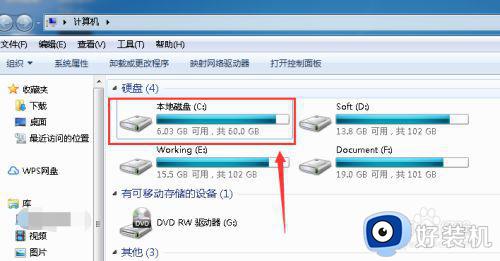
3、在系统盘鼠标右键,选择属性,打开属性窗口,可以查看到使用空间和可用空间。
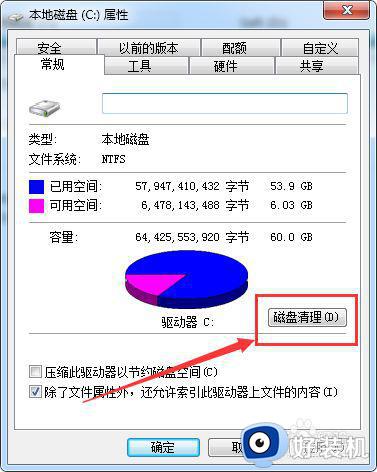
4、点击容量右侧的【磁盘清理】按钮,进入到查找垃圾文件和日志文件。
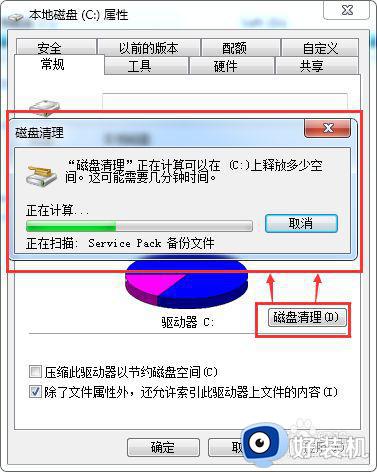
5、查找到可以删除的文件,然后点击确定进行删除,清理C盘。
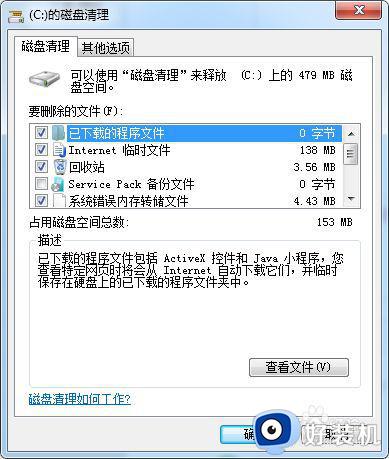
第二、借助第三方工具清理
1、点击电脑左下角的开始,找到并打开电脑管家,对所有盘进行扫描。
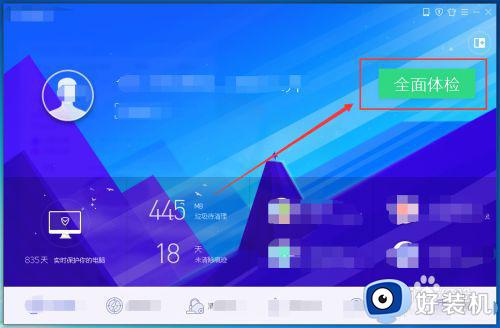
2、全盘扫描完毕后,可以看到第一项就是存在电脑的垃圾,然后点击一键修复。
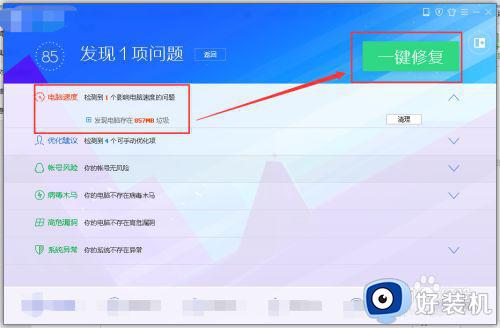
3、再使用电脑管家下方的【垃圾清理】,进行深度扫描电脑垃圾。
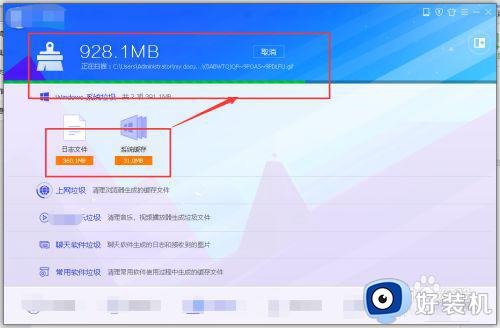
4、扫描完毕后,根据文件是否可以删除进行清理,对系统盘进行瘦身。
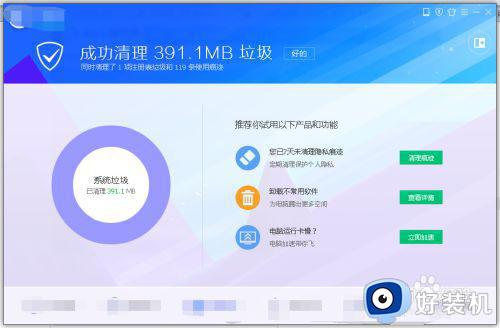
以上给大家讲解的就是清理笔记本电脑内存的两种方法,如果你有发现内存变少运行速度慢的话,可以学习上面的方法步骤来进行清理吧。
笔记本电脑清理内存的方法 怎样清理笔记本电脑内存相关教程
- 笔记本内存怎么清理 笔记本内存清理的步骤
- 笔记本怎么清理内存 笔记本电脑哪里清内存
- 笔记本电脑内存条怎么拆 笔记本内存条拆卸步骤
- 笔记本c盘清理方法 笔记本电脑c盘满了如何清理
- 苹果电脑清理内存的方法 苹果电脑怎么清理内存空间
- 电脑清理内存怎么清 电脑如何清内存
- 笔记本内存条如何安装 笔记本 内存条安装方法
- 笔记本自己加内存条的步骤 笔记本电脑装内存条如何操作
- 笔记本电脑可以装几个内存条 笔记本电脑可以插几根内存条
- macbookair怎样清理内存 macbookair清理内存的方法
- 电脑无法播放mp4视频怎么办 电脑播放不了mp4格式视频如何解决
- 电脑文件如何彻底删除干净 电脑怎样彻底删除文件
- 电脑文件如何传到手机上面 怎么将电脑上的文件传到手机
- 电脑嗡嗡响声音很大怎么办 音箱电流声怎么消除嗡嗡声
- 电脑我的世界怎么下载?我的世界电脑版下载教程
- 电脑无法打开网页但是网络能用怎么回事 电脑有网但是打不开网页如何解决
热门推荐
电脑常见问题推荐
- 1 b660支持多少内存频率 b660主板支持内存频率多少
- 2 alt+tab不能直接切换怎么办 Alt+Tab不能正常切换窗口如何解决
- 3 vep格式用什么播放器 vep格式视频文件用什么软件打开
- 4 cad2022安装激活教程 cad2022如何安装并激活
- 5 电脑蓝屏无法正常启动怎么恢复?电脑蓝屏不能正常启动如何解决
- 6 nvidia geforce exerience出错怎么办 英伟达geforce experience错误代码如何解决
- 7 电脑为什么会自动安装一些垃圾软件 如何防止电脑自动安装流氓软件
- 8 creo3.0安装教程 creo3.0如何安装
- 9 cad左键选择不是矩形怎么办 CAD选择框不是矩形的解决方法
- 10 spooler服务自动关闭怎么办 Print Spooler服务总是自动停止如何处理
